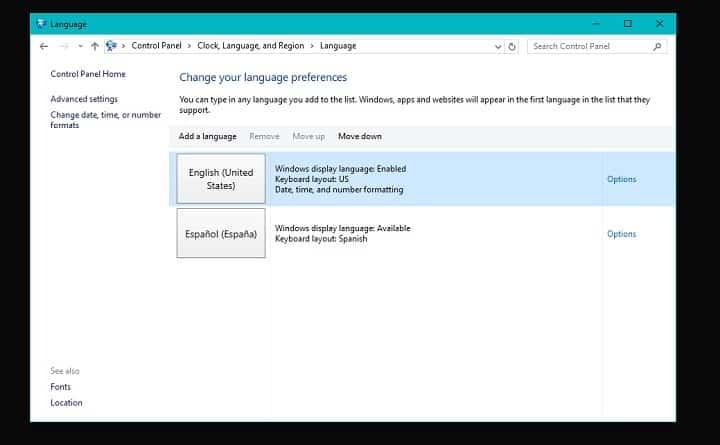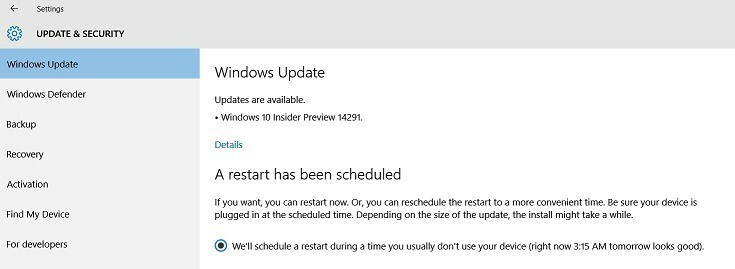यह सॉफ़्टवेयर आपके ड्राइवरों को चालू रखेगा, इस प्रकार आपको सामान्य कंप्यूटर त्रुटियों और हार्डवेयर विफलता से सुरक्षित रखेगा। 3 आसान चरणों में अब अपने सभी ड्राइवरों की जाँच करें:
- ड्राइवर फिक्स डाउनलोड करें (सत्यापित डाउनलोड फ़ाइल)।
- क्लिक स्कैन शुरू करें सभी समस्याग्रस्त ड्राइवरों को खोजने के लिए।
- क्लिक ड्राइवर अपडेट करें नए संस्करण प्राप्त करने और सिस्टम की खराबी से बचने के लिए।
- DriverFix द्वारा डाउनलोड किया गया है 0 इस महीने पाठकों।
सीडी/डीवीडी रोम पढ़ने वाली सीडी को कैसे ठीक करें लेकिन विंडोज़ में डीवीडी नहीं पढ़ रहे हैं?
- रजिस्ट्री कुंजी का प्रयोग करें
- लेजर को शारीरिक रूप से साफ करें
- DVD की जाँच करें और बर्निंग सॉफ़्टवेयर को अक्षम करें
- अपनी सीडी-रोम और ऑटोप्ले सुविधाओं की जांच करें
आपके सामने आई सीडी/डीवीडी ड्राइव समस्या की दो संभावनाएं हैं। या तो आपने अपने ऑपरेटिंग सिस्टम को नए विंडोज 10, 8.1 में अपग्रेड कर लिया है और आपको सीडी/डीवीडी के साथ समस्याओं का सामना करना पड़ रहा है ड्राइव या ऑपरेटिंग सिस्टम के आपके उपयोग में किसी बिंदु पर आपको उस डीवीडी के साथ परेशानी का सामना करना पड़ रहा है जिसे आप करने की कोशिश कर रहे हैं पढ़ें। दोनों ही मामलों में, आपको नीचे पता चलेगा कि आपको अपने सीडी/डीवीडी ड्राइव को कौन से कदम उठाने और ठीक करने की आवश्यकता है यदि यह कोई डीवीडी डिस्क नहीं पढ़ता है लेकिन यह सीडी को विंडोज 8.1 में पढ़ता है।
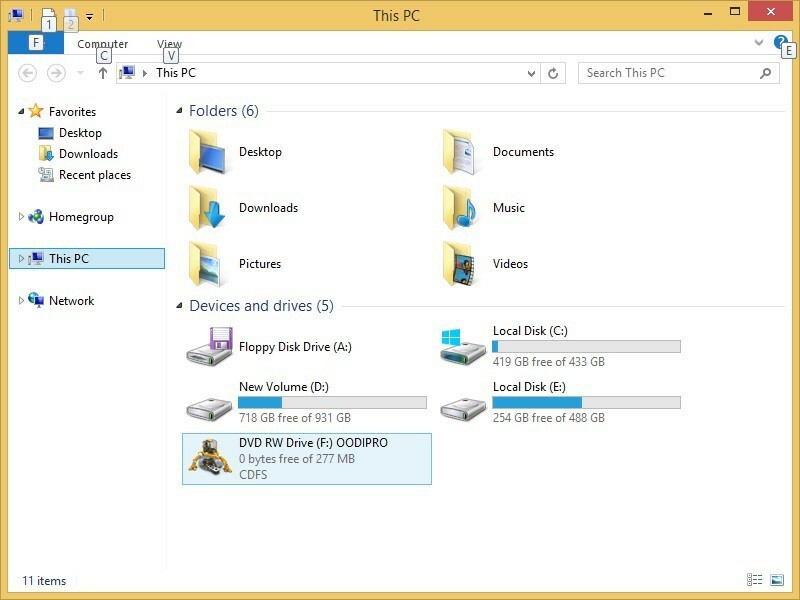
नीचे पोस्ट किए गए ट्यूटोरियल के लिए आपको अपने विंडोज 8.1 ऑपरेटिंग सिस्टम में कुछ रजिस्ट्री ट्वीक भी करने होंगे ताकि अगर आपको लगता है कि इसकी संभावना इन चरणों को करके अपने ऑपरेटिंग सिस्टम को और नुकसान पहुंचाएं, मेरा सुझाव है कि आप ऑपरेटिंग सिस्टम की एक बैकअप प्रतिलिपि बनाएं जैसा कि अभी है और फिर चरणों के साथ आगे बढ़ें के नीचे।
विंडोज 10, 8.1 में अपनी डीवीडी को ठीक से पढ़ने के लिए सीडी/डीवीडी ड्राइव को कैसे ठीक करें?
1. रजिस्ट्री कुंजी का प्रयोग करें
- विंडोज 8.1 में माउस कर्सर को स्क्रीन के ऊपर दाईं ओर ले जाएं
- पॉप अप होने वाले मेनू से, आपको वहां मौजूद "खोज" सुविधा पर बायाँ-क्लिक करना होगा या टैप करना होगा।
- खोज बॉक्स में, आपको निम्नलिखित लिखना होगा: उद्धरणों के बिना "regedit"।
ध्यान दें: रजिस्ट्री संपादक तक पहुँचने का दूसरा तरीका रन विंडो को खोलने के लिए "विंडोज" बटन और "आर" बटन को दबाकर रखना है। रन विंडो में उद्धरणों के बिना "regedit.exe" लिखें और "एंटर" दबाएं। - खोज के बाद दिखाई देने वाले "regedit" आइकन पर बायाँ-क्लिक करें या टैप करें।
- यदि उपयोगकर्ता खाता नियंत्रण वाला पॉप अप दिखाता है तो "हां" बटन पर बायाँ-क्लिक करें या टैप करें।
- बाईं ओर के पैनल पर रजिस्ट्री संपादक विंडो में, आपको इसे खोलने के लिए "HKEY_LOCAL_MACHINE" फ़ोल्डर पर बायाँ-क्लिक करना होगा या टैप करना होगा।
- "HKEY_LOCAL_MACHINE" फ़ोल्डर में "सिस्टम" फ़ोल्डर पर बायाँ-क्लिक करें या टैप करें।
- "सिस्टम" फ़ोल्डर में "करंटकंट्रोलसेट" फ़ोल्डर पर बायाँ-क्लिक करें या टैप करें।
- "करंटकंट्रोलसेट" फ़ोल्डर में "कंट्रोल" फ़ोल्डर पर बायाँ-क्लिक करें या टैप करें।
- "कंट्रोल" फ़ोल्डर में "क्लास" फ़ोल्डर पर बायाँ-क्लिक करें या टैप करें।
- "क्लास" फ़ोल्डर में "{4D36E965-E325-11CE-BFC1-08002BE10318}" फ़ोल्डर पर बायाँ-क्लिक करें या टैप करें।
- अब दाईं ओर के पैनल पर "अपरफिल्टर" देखें।
- "अपरफिल्टर्स" पर राइट-क्लिक या होल्ड टैप
- जो मेन्यू पॉप अप होता है उसमें से लेफ्ट क्लिक करें या "डिलीट" फीचर पर टैप करें।
- हटाने की पुष्टि करने के लिए अगली विंडो में "हां" बटन पर बायाँ-क्लिक करें या टैप करें।
- अब "लोअरफिल्टर्स" फीचर के लिए भी ऐसा ही करें और इसे हटा दें।
- "रजिस्ट्री संपादक" विंडो बंद करें।
- अपने विंडोज 8.1 ऑपरेटिंग सिस्टम को रीबूट करें।
- डिवाइस के रीबूट होने के बाद कृपया जांचें कि क्या आपकी डीवीडी डिस्क अभी आपके लिए काम कर रही है।
2. लेजर को शारीरिक रूप से साफ करें
- अपनी सीडी/डीवीडी को वैसे ही खोलें जैसे आप तब करते हैं जब आप सीडी या डीवीडी को अंदर रखना चाहते हैं।
- आपके पास एक लेज़र हेड होगा और आपको उसके आस-पास के क्षेत्र को साफ करने की आवश्यकता होगी।
ध्यान दें: लेजर हेड के आसपास के क्षेत्र को बहुत साफ सूखी सामग्री से साफ करना बहुत महत्वपूर्ण है और यह भी है आप अपने मॉनीटर को साफ करने के लिए उपयोग की जाने वाली सामग्री से या किसी भी प्रकार की सफाई के लिए उपयोग की जाने वाली सामग्री से इसे साफ करने की अनुशंसा करते हैं चश्मा। - सफाई समाप्त करने के बाद सीडी/डीवीडी बे को वापस अंदर डालें।
- अपने विंडोज 8.1 ऑपरेटिंग सिस्टम को रीबूट करें।
- डिवाइस के चालू होने और फिर से चलने के बाद अपनी सीडी/डीवीडी बे को बाहर निकालें और उसमें एक डीवीडी डालें।
- जांचें और देखें कि क्या आपको अभी भी इसे पढ़ने में समस्या है।
3. DVD की जाँच करें और बर्निंग सॉफ़्टवेयर को अक्षम करें
- यदि आप केवल एक डीवीडी पढ़ने की कोशिश कर रहे हैं तो कृपया कई डीवीडी के साथ प्रयास करें।
- आप जिस DVD को पढ़ने का प्रयास कर रहे हैं, वह भी क्षतिग्रस्त हो सकती है और हमें यह जाँचने की आवश्यकता होगी कि क्या किसी विशिष्ट DVD या स्वयं ड्राइव में कोई समस्या है।
- इसके अलावा यदि आपके पास कोई तृतीय पक्ष बर्निंग सॉफ़्टवेयर है जिसका आप उपयोग करते हैं तो आपको इस चरण की अवधि के लिए इसे बंद करना होगा या सॉफ़्टवेयर की स्थापना रद्द करनी होगी।
- सॉफ़्टवेयर की स्थापना रद्द करने के बाद कृपया अपने विंडोज 8.1 डिवाइस को रीबूट करें।
- जब विंडोज 8.1 डिवाइस शुरू होता है, तो ड्राइव में एक डीवीडी रखें और देखें कि क्या यह इसे पढ़ सकता है।
4. अपनी सीडी-रोम और ऑटोप्ले सुविधाओं की जांच करें
कभी-कभी समस्या भौतिक डिस्क में नहीं हो सकती है। हमारे पास एक महान है 'सीडी-रोम काम नहीं कर रहा' के लिए फिक्स समस्या। आपको यह समस्या भी हो सकती है क्योंकि डीवीडी या कोई अन्य सीडी बस पढ़ी नहीं जा रही है। उस स्थिति में, हम दृढ़ता से अनुशंसा करते हैं कि जाँच करें और अद्यतन करने का प्रयास करें/अपने ऑटोप्ले फ़ंक्शन को ठीक करें. आप विंडोज 10, 8.1 में काम नहीं कर रही डीवीडी को ठीक करने के लिए हमारे अन्य गाइडों की जांच करने का भी प्रयास कर सकते हैं, लेकिन आमतौर पर, ऊपर दिए गए समाधानों से आपकी समस्या ठीक हो जाएगी।
आपकी सीडी/डीवीडी ड्राइव को ठीक करने के लिए ये आवश्यक कदम हैं यदि यह विंडोज 8.1 में आपकी डीवीडी नहीं पढ़ रहा है। कृपया हमें में लिखें नीचे टिप्पणी अनुभाग में यदि आपके पास इस लेख से संबंधित कोई अतिरिक्त प्रश्न हैं और हम आपकी मदद करेंगे मुद्दा।
यह भी पढ़ें: माई लॉजिटेक वायरलेस मिनी माउस M187 में कुछ गंभीर बैटरी लाइफ समस्याएं हैं